- Müəllif Jason Gerald [email protected].
- Public 2024-01-15 08:09.
- Son dəyişdirildi 2025-01-23 12:06.
Bu wikiHow, Google ilə əlaqəli e -poçt ünvanı olan bir Gmail hesabı yaratmağı öyrədir. Gmail hesabları həm masaüstü kompüterlərdə, həm də mobil cihazlarda yaradıla bilər.
Addım
Metod 1 /2: Masaüstü kompüterdə
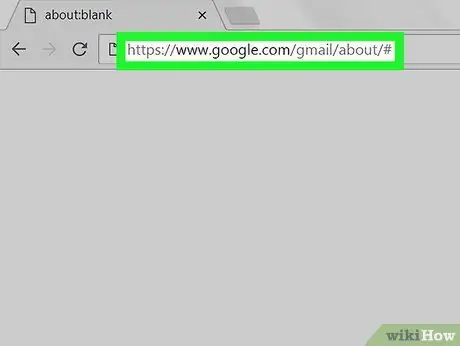
Addım 1. Gmail hesabı yaratmaq üçün səhifəyə daxil olun
Kompüterinizdə bir veb brauzeri işə salın və https://www.google.com/gmail/about/# saytına daxil olun. Gmail haqqında məlumat olan bir səhifə açılacaq.
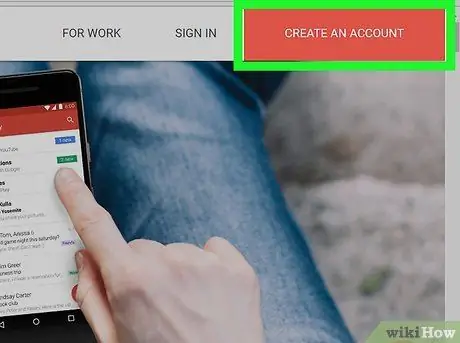
Addım 2. BİR HESAB OLUN düyməsini basın
Sağ üst küncdəki qırmızı düymədir. Hesab yaratmaq seqmentində ilk səhifə açılacaq.
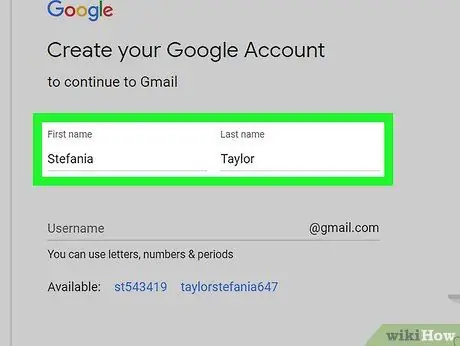
Addım 3. Adınızı və soyadınızı daxil edin
Səhifənin yuxarısındakı "Ad" mətn qutusuna adınızı daxil edin, sonra yanındakı "Soyad" qutusuna soyadınızı yazın.
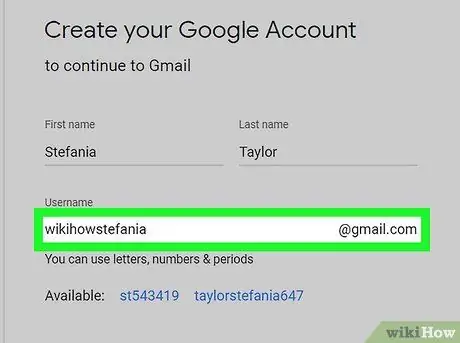
Addım 4. Gmail istifadəçi adı yaradın
"İstifadəçi adı" mətn qutusuna e -poçt ünvanı kimi istifadə etmək istədiyiniz istifadəçi adını yazın. Bu ad, e -poçt ünvanınızın "@gmail.com" bölməsinin qarşısında görünəcək.
Tercih etdiyiniz istifadəçi adı artıq başqası tərəfindən istifadə olunursa, səhifədəki fərqli bir mətn qutusuna tıklayaraq fərqli bir ad seçməlisiniz
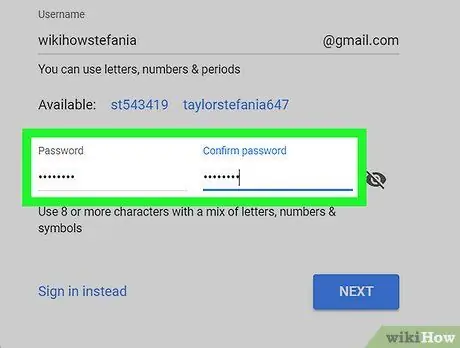
Addım 5. Şifrəni iki dəfə daxil edin
Şifrənizi səhifənin altındakı "Şifrə" mətn qutusuna daxil edin, sonra ilk parol qutusunun sağındakı "Parolu təsdiq et" qutusuna yenidən yazın.
Davam etmək üçün eyni şifrəni daxil etməlisiniz
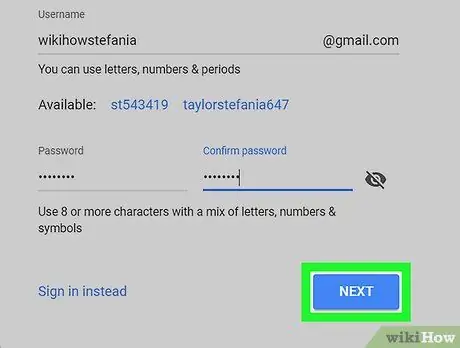
Addım 6. NEXT düyməsini basın
Səhifənin altındakı mavi düymədir.
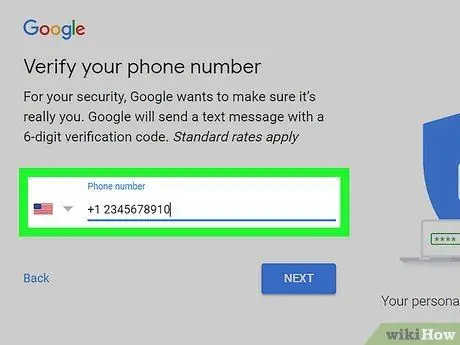
Addım 7. Hesab bərpa seçimlərini daxil edin
Tələb olunmasa da, Gmail profilinizə iki hesab bərpa variantını əlavə edə bilərsiniz:
- Telefon nömrəsi - Səhifənin yuxarısındakı "Telefon nömrəsi" mətn qutusuna bir telefon nömrəsi daxil edin.
- Bərpa e -poçt ünvanı - Səhifənin yuxarısındakı "Bərpa e -poçt ünvanı" mətn qutusuna başqa bir e -poçt ünvanı daxil edin.
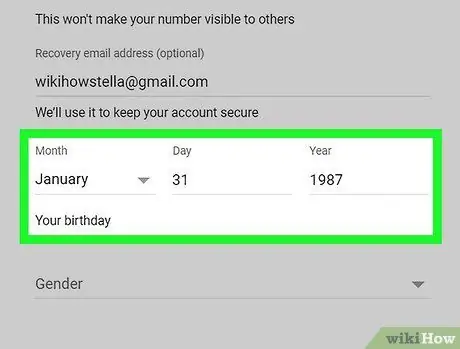
Addım 8. Doğum tarixinizi daxil edin
"Ay" açılan qutusunu vurun, sonra doğum ayınızı seçin. Sonra, "Gün" və "İl" mətn qutularına müvafiq olaraq tarixi və ili yazın.
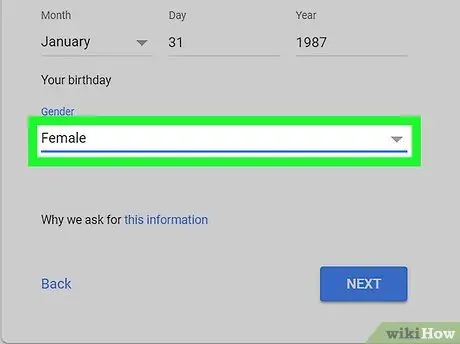
Addım 9. Cinsi müəyyənləşdirin
"Cinsiyyət" açılan qutusunu vurun, sonra açılan menyudan bir cins seçin.
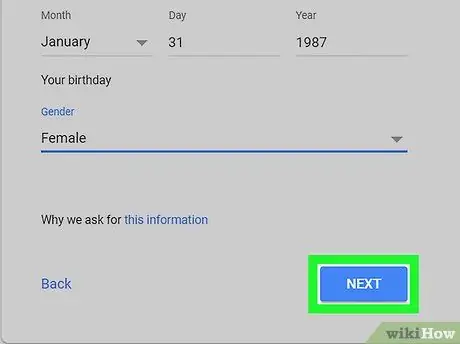
Addım 10. NEXT düyməsini basın
Səhifənin altındakı mavi düymədir.
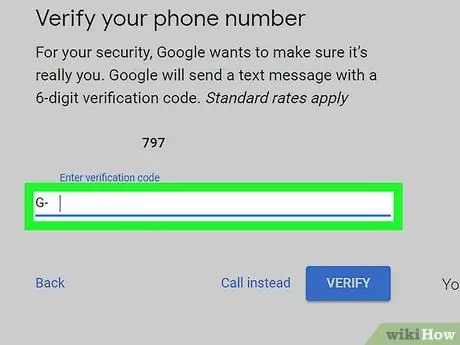
Addım 11. Mobil nömrənizi doğrulayın
Hesab bərpa seçimləri üçün bir mobil nömrədən istifadə edirsinizsə, onu yoxlamaq üçün aşağıdakıları edin:
- Basın GÖNDƏR tələb olunduqda.
- Telefonunuzda mətn mesajı açın.
- Google tərəfindən göndərilən bir mesajı açın (ümumiyyətlə 5 rəqəmli rəqəm) və mesajdakı 6 rəqəmli nömrəni nəzərdən keçirin.
- Gmail səhifəsindəki mətn qutusuna 6 rəqəmli nömrəni yazın.
- Basın YOXDUR.
- Linki də vura bilərsiniz indi yox bu anda hesabın bərpası seçimi yoxlama prosesini atlamaq üçün.
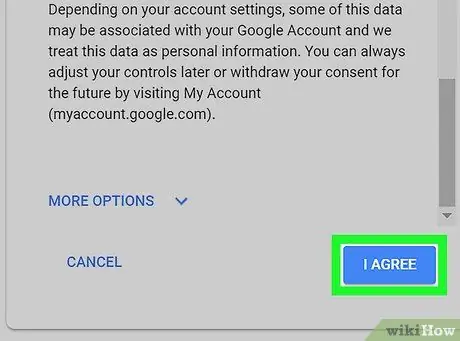
Addım 12. Ekranı aşağı sürüşdürün və QABUL EDİRMƏ düyməsini basın
Səhifənin sol tərəfindəki xidmət şərtləri siyahısının altındadır. Bunu etməklə xidmət şərtlərini qəbul edirsiniz. Sonra Gmail hesabınıza daxil olacaqsınız.
Metod 2 /2: Mobil Cihazlarda
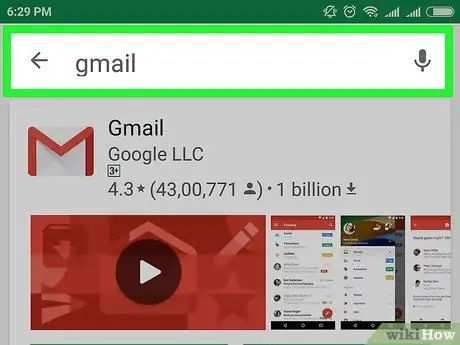
Addım 1. Gmail'i yükləyin
Hələ Gmail tətbiqiniz yoxdursa, gedin Google Play Mağazası
(Android) və ya App Store
(iPhone) telefonunuzda, sonra aşağıdakıları edin:
- iPhone - vurun Axtar, ekranın yuxarısındakı axtarış sahəsinə toxunun, gmail yazın, vurun gmail açılan menyuda vurun ALIN "Gmail - Google ilə E -poçt" un sağında Apple ID və ya Touch ID şifrənizi daxil edin.
- Android - Ekranın yuxarısındakı axtarış sahəsinə toxunun, gmail yazın, vurun Gmail açılan menyudan seçin YÜKLEMEK, sonra vurun QƏBUL EDİN.
- Mobil cihazınızda Gmail quraşdırılıbsa, bu addımı atlayın.
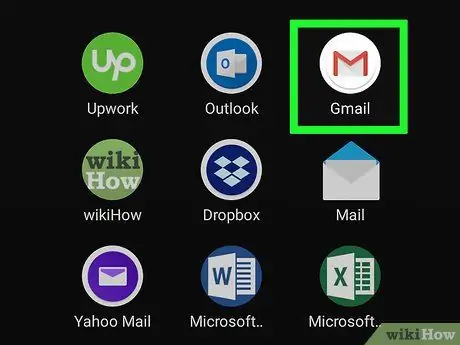
Addım 2. Gmail'i işə salın
Vurun AÇIQ telefonun tətbiq mağazasında və ya qırmızı və ağ Gmail ikonasına vurun. Mobil cihazda Gmail -ə heç bir hesab daxil edilmədikdə boş bir giriş səhifəsi açılacaq.
Telefonunuzda Gmail hesabınıza daxil olsanız, vurun ☰ sol üst küncdə yerləşən, mövcud e -poçt ünvanına vurun, vurun Hesabları idarə edin, vurun Hesab əlavə edin, vurun Google, sonra növbəti iki addımı atlayın.
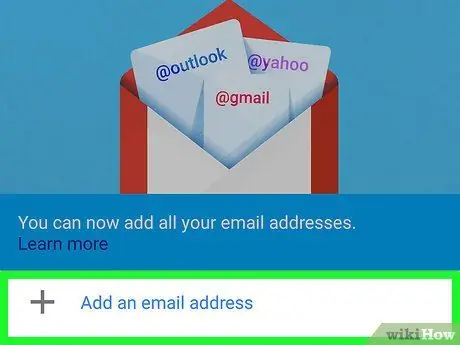
Addım 3. Ekranın altındakı OTURUMA vurun
Başqa bir hesabdan istifadə edərək daxil olmusunuzsa, vurun ☰ sol üst küncdə, sonra hesab üçün profil şəklinə vurun. Sonra vurun Hesab əlavə edin, sonra bir seçimə toxunun Google yuxarıda.
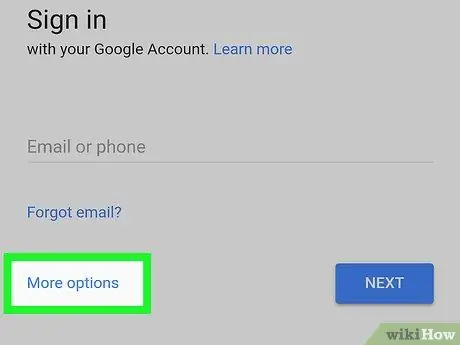
Addım 4. Ekranın solunda yerləşən Daha çox seçim bağlantısına toxunun
Bu bir menyu açacaq.
Telefonda aktiv olmayan bir hesab varsa, əvvəlcə vurun Başqa bir hesabdan istifadə edin bu səhifədə.
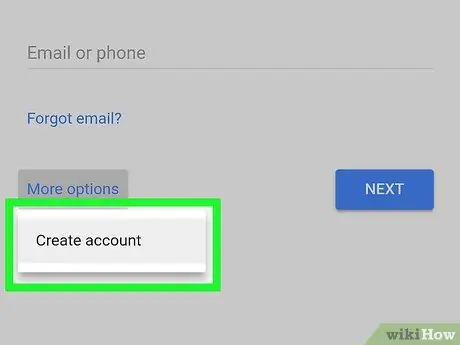
Addım 5. Hesab yaradın vurun
Bu menyudakı yeganə maddədir.
Artıq Gmail -ə daxil olmusunuzsa, bu seçim menyuda deyil, səhifənin ortasındadır
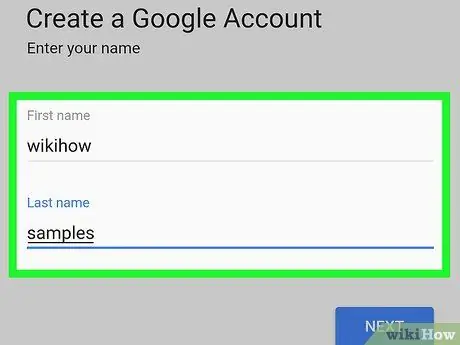
Addım 6. Adınızı və soyadınızı daxil edin
"Ad" mətn sahəsinə toxunun, sonra bir ad daxil edin. Sonra "Soyad" mətn sahəsinə soyadı daxil edin.
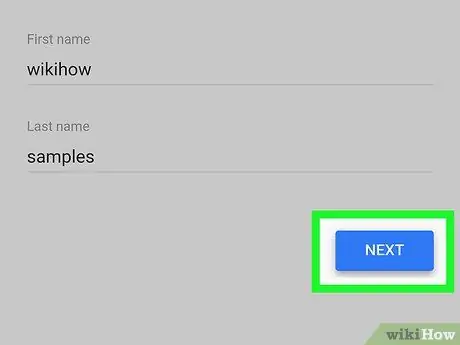
Addım 7. Səhifənin sağındakı mavi NEXT düyməsini vurun
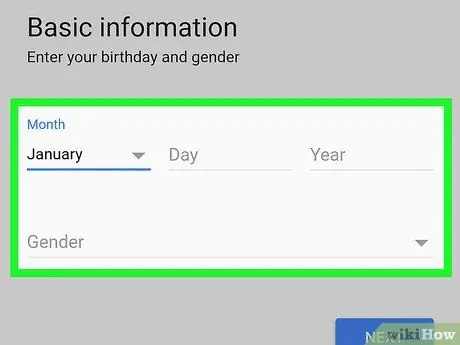
Addım 8. Doğum tarixinizi və cinsinizi daxil edin
Doğum ayını seçin, tarixi və ili yazın, sonra açılan menyuda cinsi seçin Cins.
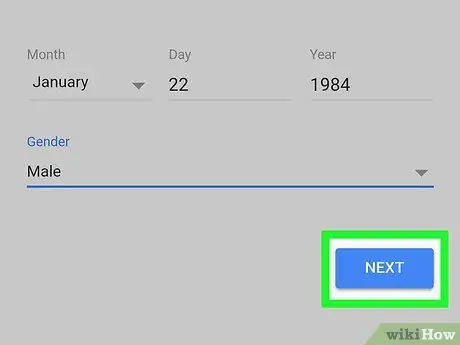
Addım 9. Növbəti düyməsinə vurun
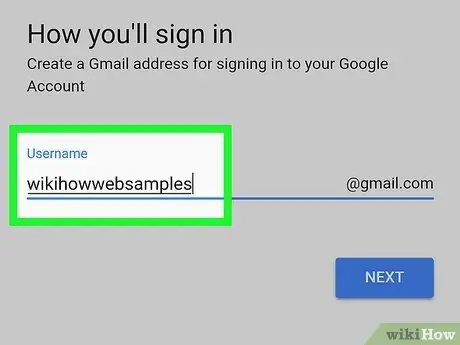
Addım 10. İstifadəçi adı yaradın
"İstifadəçi adı" sahəsinə Gmail hesabı üçün istədiyiniz istifadəçi adını yazın. Bu ad e -poçt ünvanında "@gmail.com" un qarşısında görünəcək.
Heç kimin istifadə etmədiyi bir istifadəçi adı seçin. Ad başqası tərəfindən seçilibsə, başqa bir ad istifadə etməlisiniz
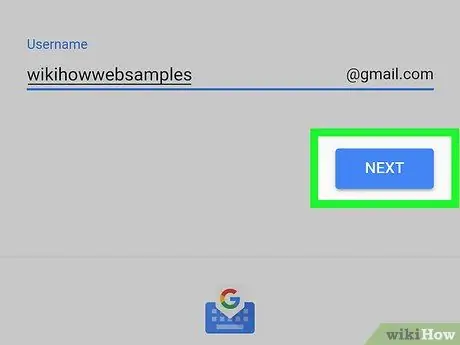
Addım 11. SONRAKİ düyməsinə toxunun
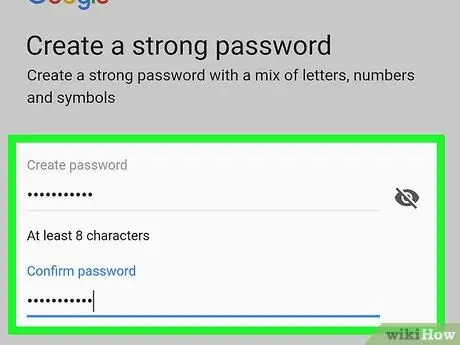
Addım 12. Şifrə yaradın
"Şifrə yaradın" mətn sahəsinə şifrəni daxil edin və "Şifrəni təsdiq et" mətn sahəsinə yenidən daxil edin.
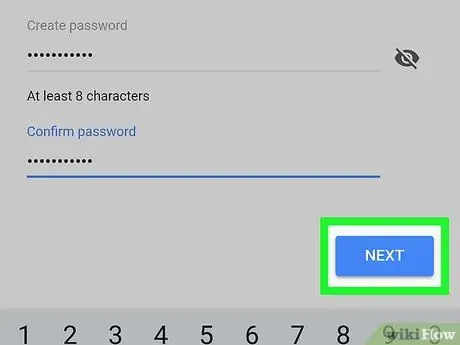
Addım 13. SONRAKİ düyməsinə vurun
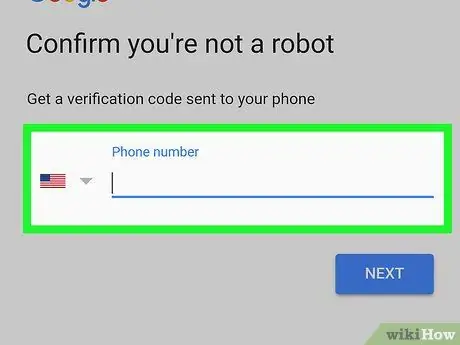
Addım 14. Telefon nömrəsini yazın
Telefon nömrəsini "Telefon nömrəsi" mətn sahəsinə daxil edin. Bu nömrə mətn mesajları almaq üçün istifadə olunacaq.
Bəlkə bir keçid tapa bilərsiniz Atla səhifənin solunda. Əgər belədirsə, linki vuraraq telefon nömrəsi daxil etmək üçün addımı atlaya bilərsiniz.
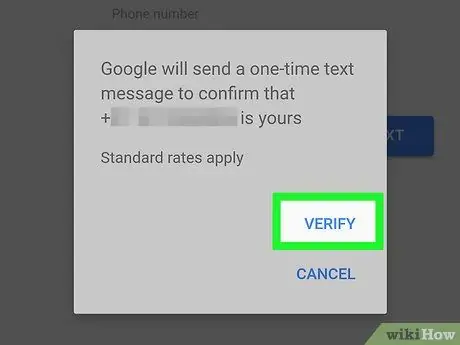
Addım 15. Telefon nömrəsini yoxlayın
Vurun YOXDUR istədikdə Google-un göndərdiyi mətn mesajını açın, mesajdakı altı rəqəmli kodu nəzərdən keçirin, kodu "Kod daxil et" mətn sahəsinə daxil edin və sonra vurun NÖVBƏTİ.
Toxunduqda Atla əvvəlki addımda bu addımı atlayın.
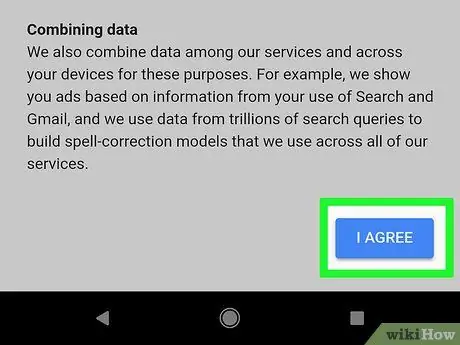
Addım 16. Ekranı aşağı sürüşdürün və QABULAMA vurun
Bu seçim səhifənin ən aşağı hissəsində, ekranın sağında yerləşir.
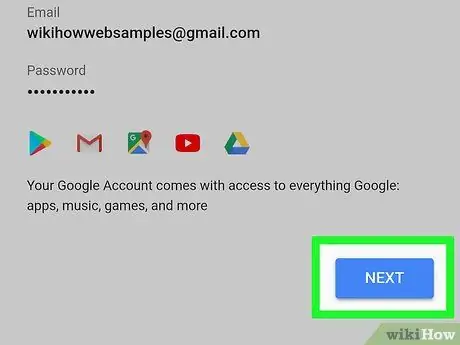
Addım 17. NÖVBƏTİ vurun
Yeni bir Gmail gələn qutusu açılacaq. İndi əlaqə əlavə edə, mesajları idarə edə və s.






